本教程适用版本:WPS 365 点击免费使用
小伙伴们,我们都有看到过手机上的充电状态,那么你们有没有尝试过用WPS演示或者PPT做一个大号的充电效果呢?下面我们就来带领大家体验一下。
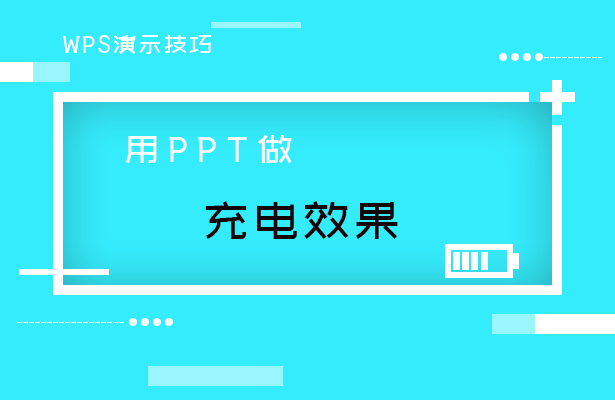 用PPT做充电效果
首先,我们打开WPS演示或者PPT之后,点击设计菜单栏,在工具栏中点击背景工具,调出屏幕右侧的对象属性窗口,我们把填充色改为黑色,如图:
用PPT做充电效果
首先,我们打开WPS演示或者PPT之后,点击设计菜单栏,在工具栏中点击背景工具,调出屏幕右侧的对象属性窗口,我们把填充色改为黑色,如图:
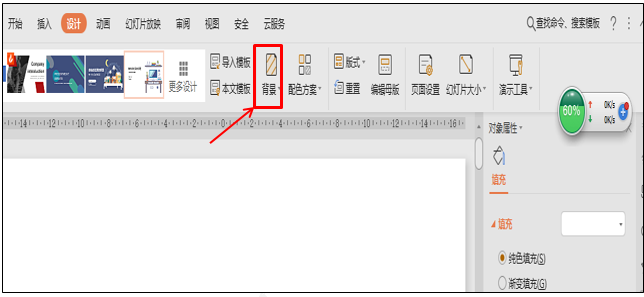 >>免费升级到企业版,赠超大存储空间
然后点击插入菜单栏,在工具栏中找到形状工具,选择下拉菜单中的矩形,如图:
>>免费升级到企业版,赠超大存储空间
然后点击插入菜单栏,在工具栏中找到形状工具,选择下拉菜单中的矩形,如图:
 >>免费升级到企业版,赠超大存储空间
拖动鼠标至合适大小,然后点击屏幕右侧的填充效果工具,把颜色改为无颜色,线条改为实线,颜色改为白色,宽度改为6磅,效果如图:
>>免费升级到企业版,赠超大存储空间
拖动鼠标至合适大小,然后点击屏幕右侧的填充效果工具,把颜色改为无颜色,线条改为实线,颜色改为白色,宽度改为6磅,效果如图:
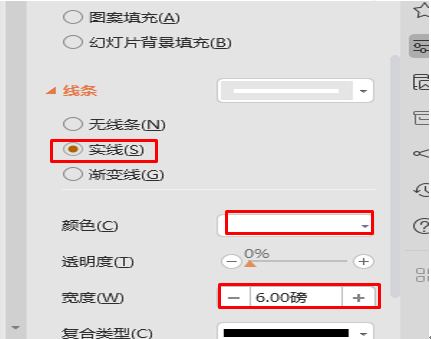 >>免费升级到企业版,赠超大存储空间
然后选中这个矩形,按CTRL键复制一个,调成很小的矩形,粘贴至第一个矩形的上面,效果如图:
>>免费升级到企业版,赠超大存储空间
然后选中这个矩形,按CTRL键复制一个,调成很小的矩形,粘贴至第一个矩形的上面,效果如图:
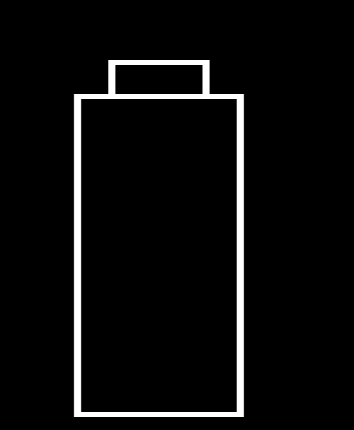 >>免费升级到企业版,赠超大存储空间
然后再选中其中一个矩形,按CTRL键拖动鼠标再复制一个,点击右侧屏幕的填充与线条菜单,把填充颜色改为蓝色,线条改为无,如图:
>>免费升级到企业版,赠超大存储空间
然后再选中其中一个矩形,按CTRL键拖动鼠标再复制一个,点击右侧屏幕的填充与线条菜单,把填充颜色改为蓝色,线条改为无,如图:
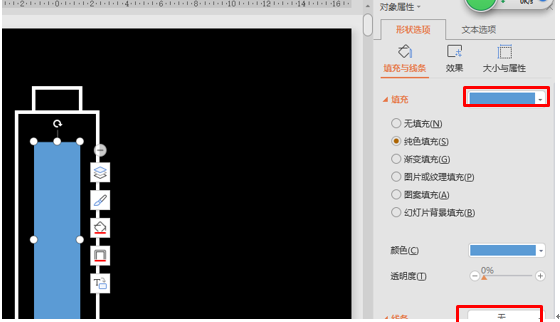 >>免费升级到企业版,赠超大存储空间
然后再插入一下文本框,里面输入相应的数字内容,点击插入菜单栏,在工具栏中选择文本框,再输入相应的数字文本,效果如图:
>>免费升级到企业版,赠超大存储空间
然后再插入一下文本框,里面输入相应的数字内容,点击插入菜单栏,在工具栏中选择文本框,再输入相应的数字文本,效果如图:
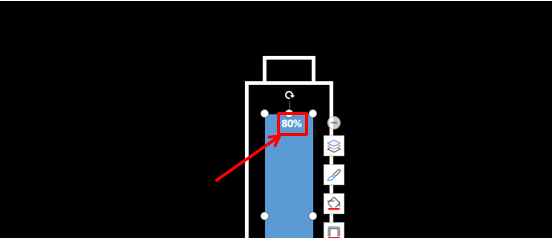 >>免费升级到企业版,赠超大存储空间
然后我们选中中间的蓝色矩形块儿,点击屏幕右侧的自定义动画按钮,调出自定义动画窗口,点击添加效果,在下拉选项中选择进入效果为擦除,如图:
>>免费升级到企业版,赠超大存储空间
然后我们选中中间的蓝色矩形块儿,点击屏幕右侧的自定义动画按钮,调出自定义动画窗口,点击添加效果,在下拉选项中选择进入效果为擦除,如图:
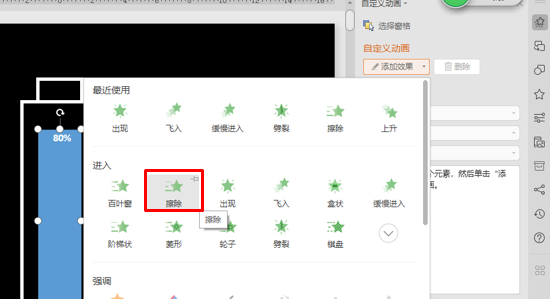 >>免费升级到企业版,赠超大存储空间
然后把擦除下面的速度改成慢速,效果如图:
>>免费升级到企业版,赠超大存储空间
然后把擦除下面的速度改成慢速,效果如图:
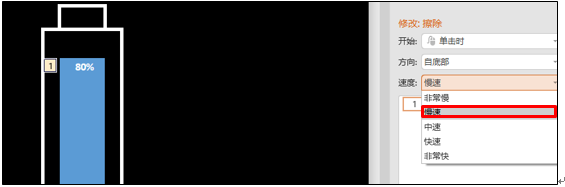 >>免费升级到企业版,赠超大存储空间
然后再选中上面的文本框,点击自定义动画中的添加效果,进入效果里面选择出现,效果如图:
>>免费升级到企业版,赠超大存储空间
然后再选中上面的文本框,点击自定义动画中的添加效果,进入效果里面选择出现,效果如图:
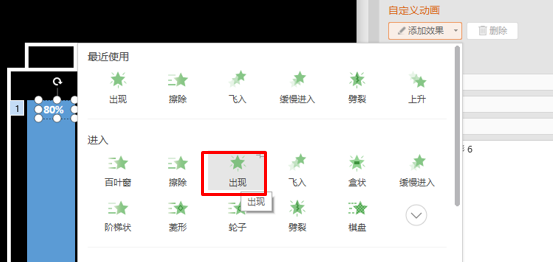 >>免费升级到企业版,赠超大存储空间
最后,点击下面的播放按钮,充电效果就实现了,小伙伴们,你们学会了吗?
>>免费升级到企业版,赠超大存储空间
最后,点击下面的播放按钮,充电效果就实现了,小伙伴们,你们学会了吗?

